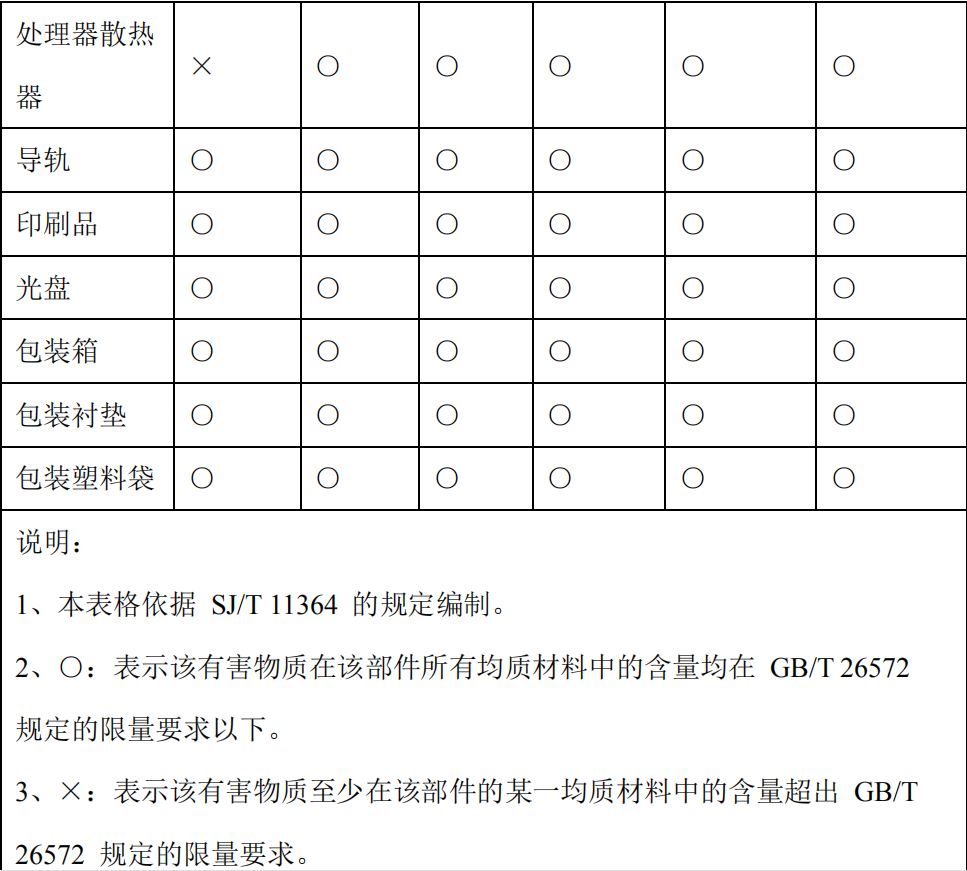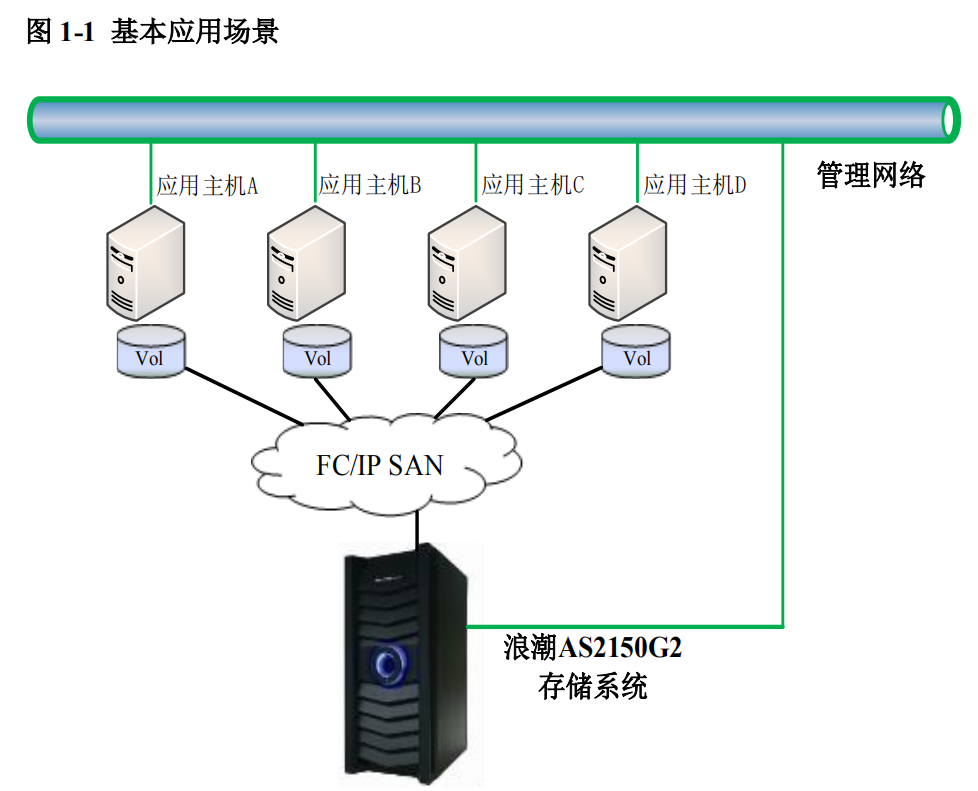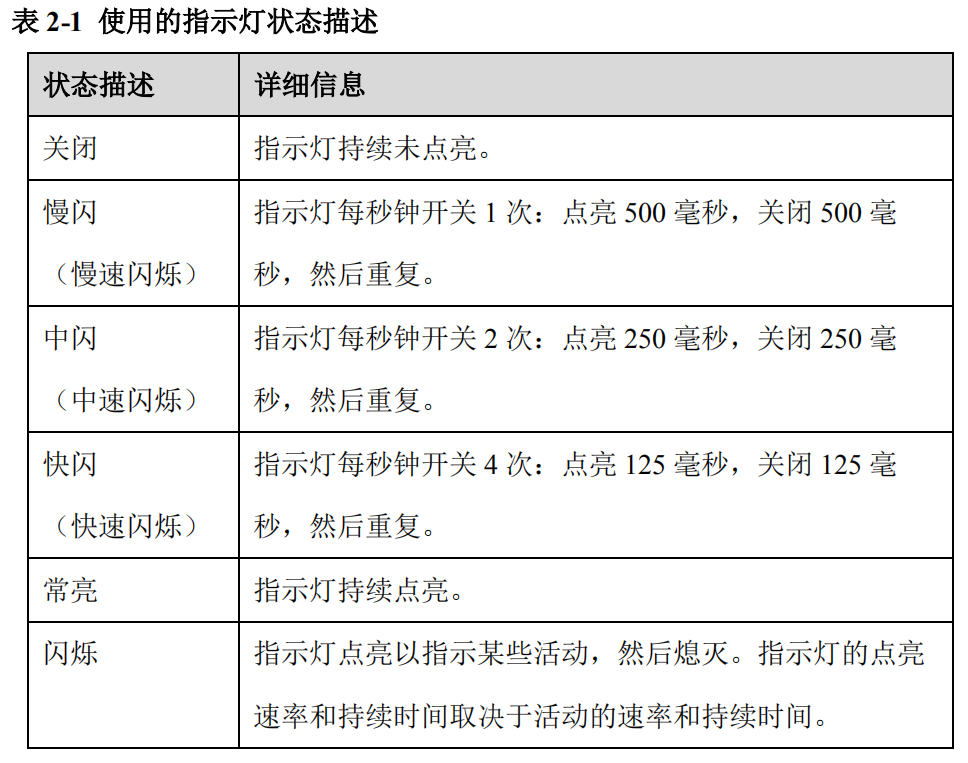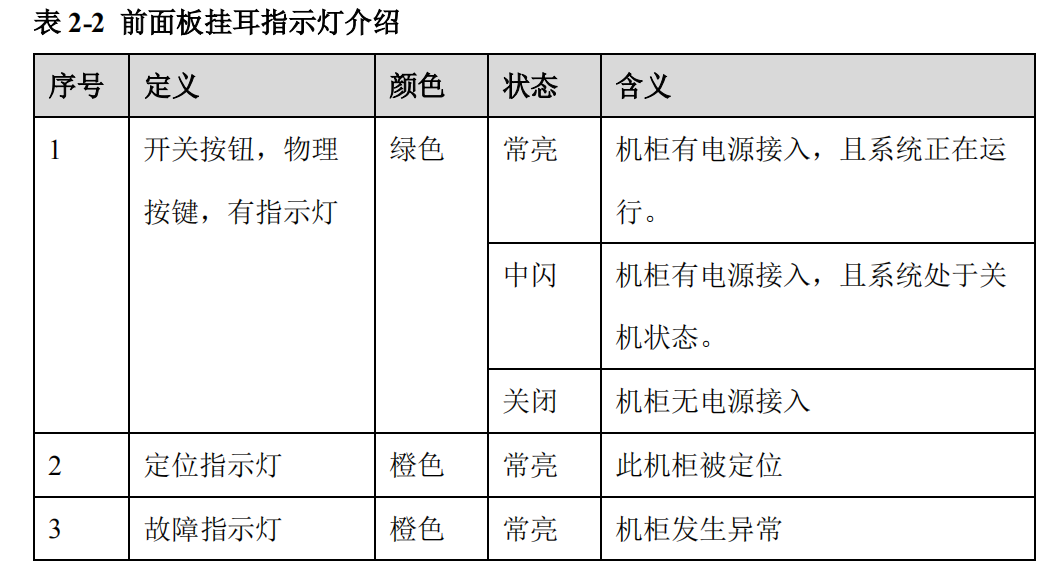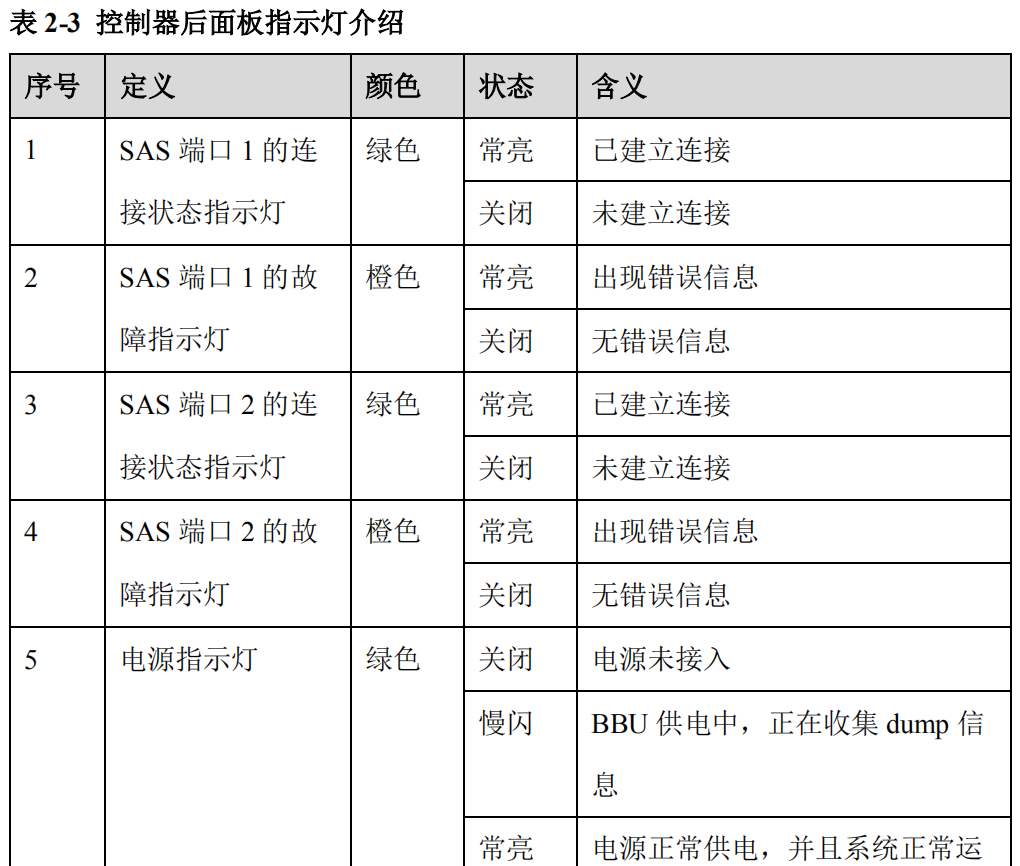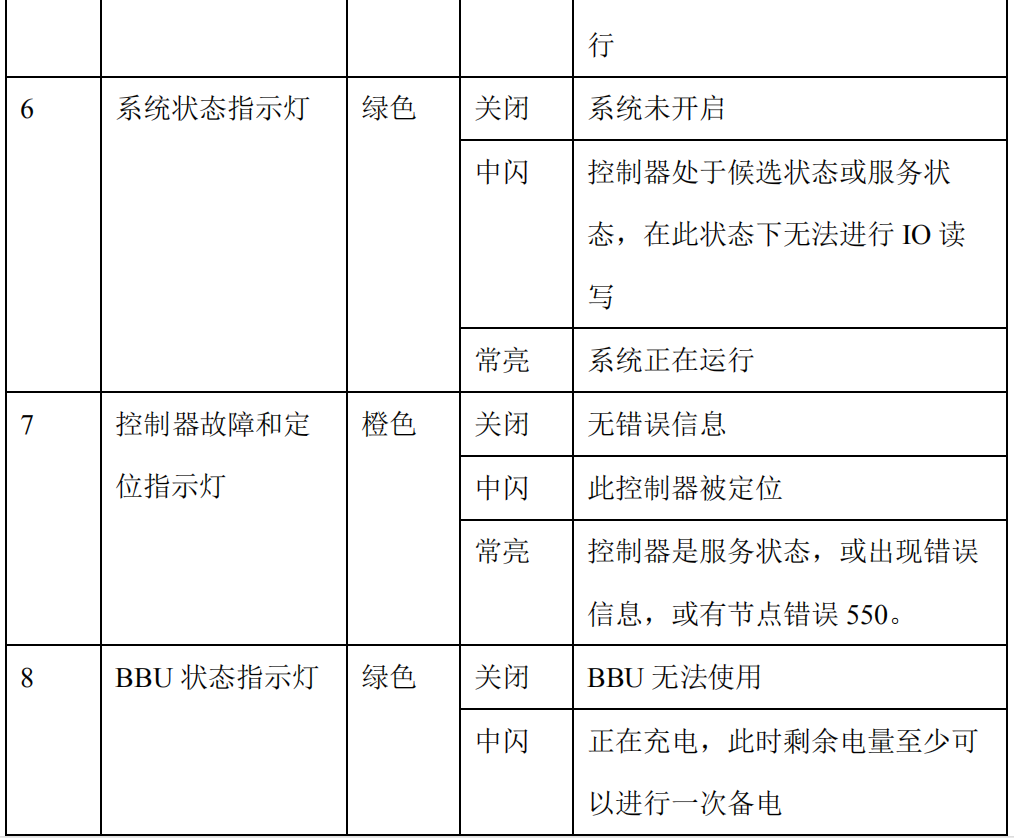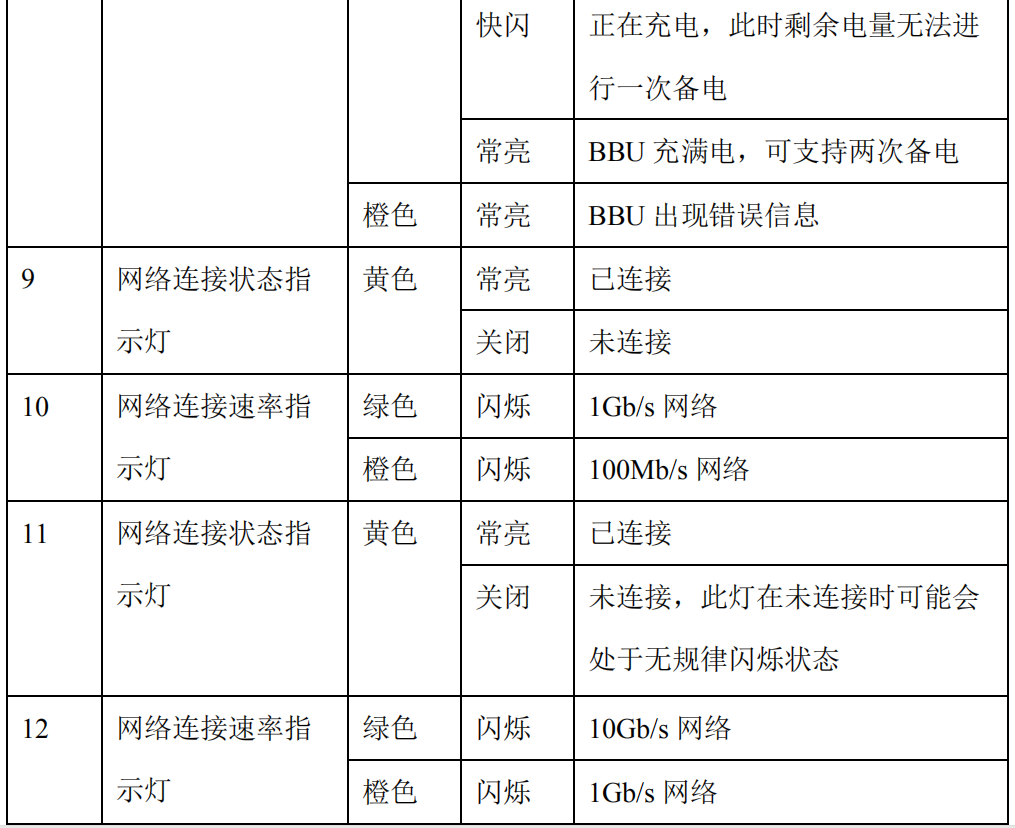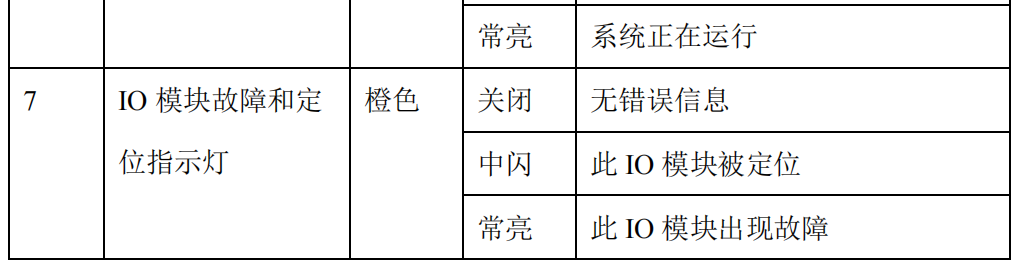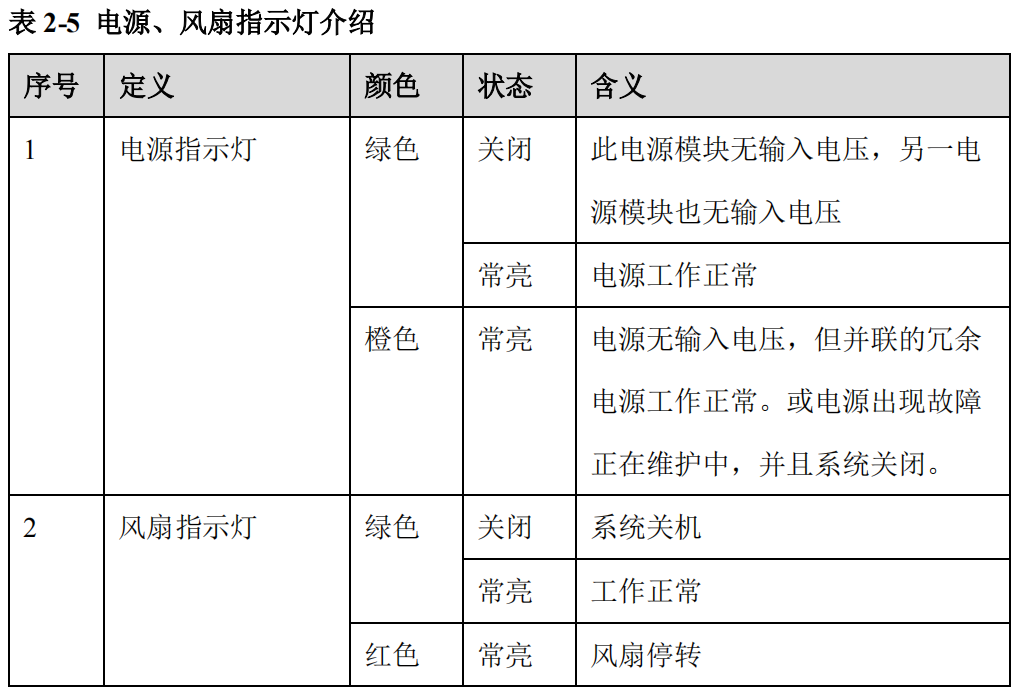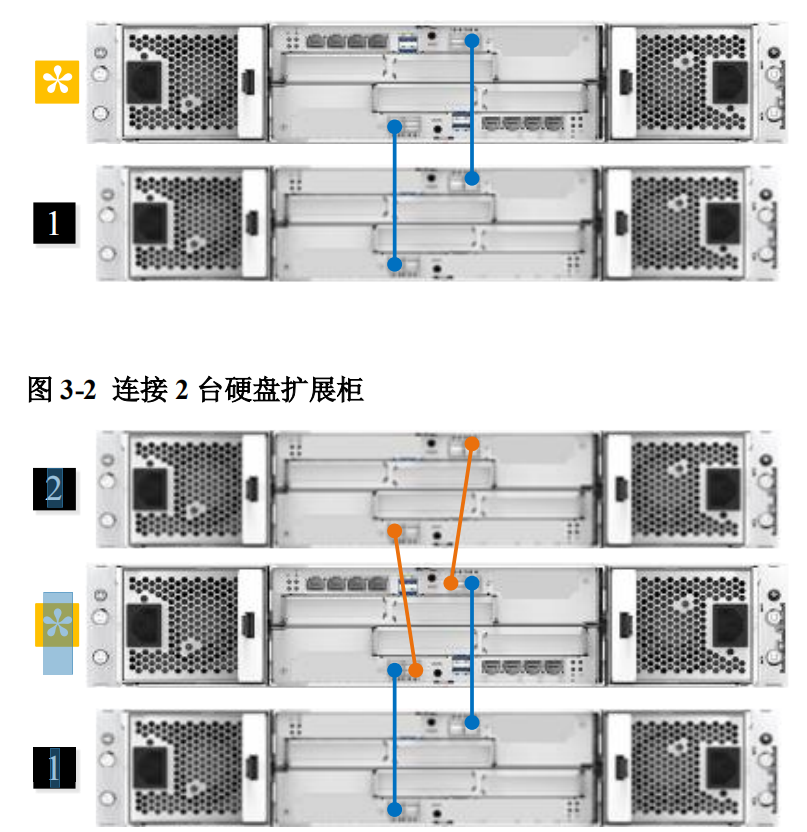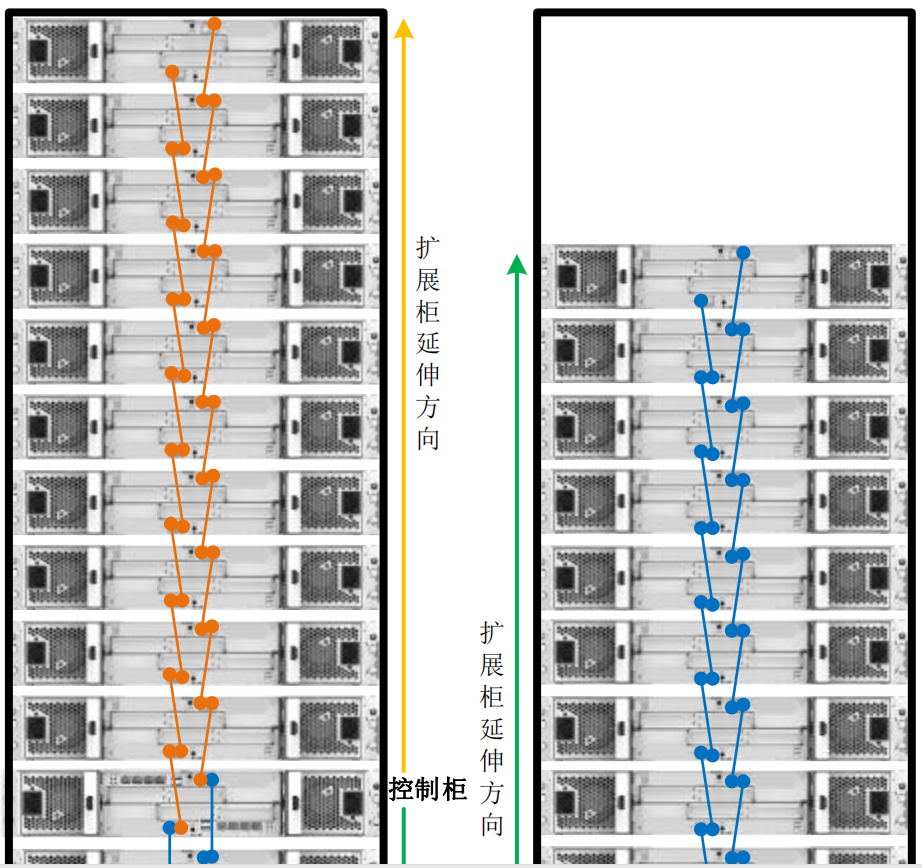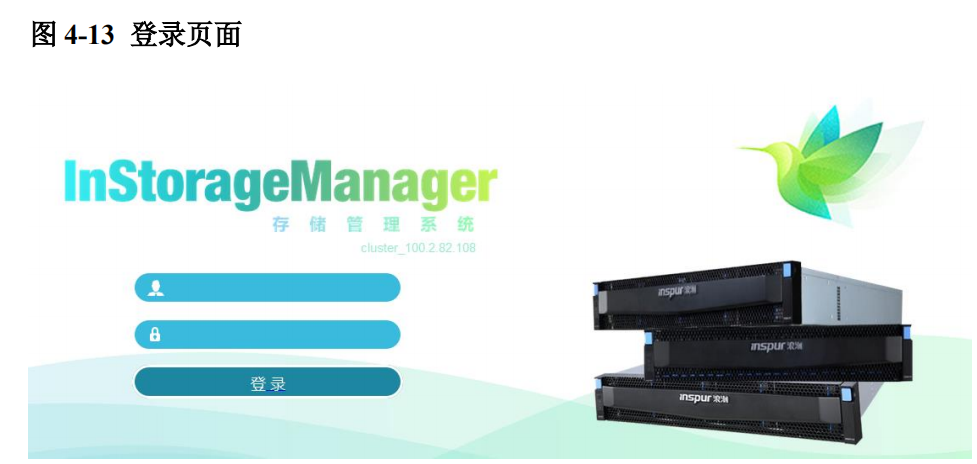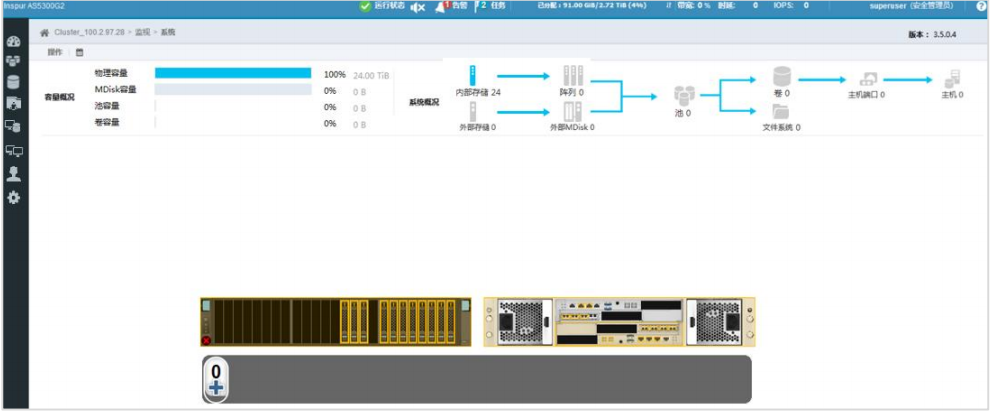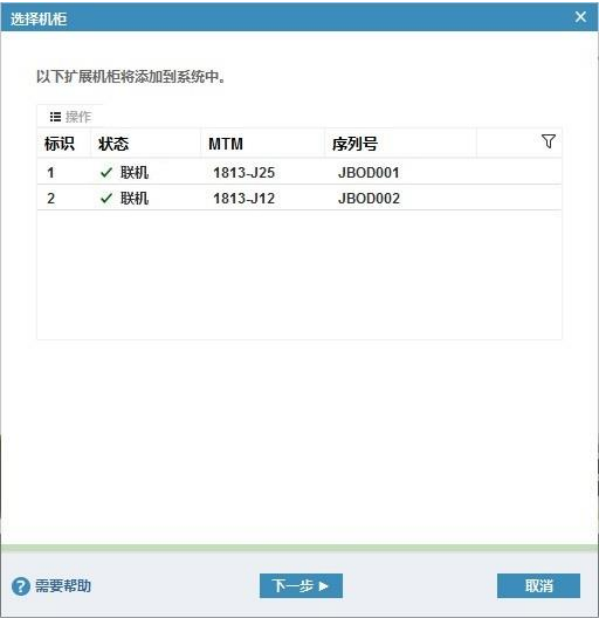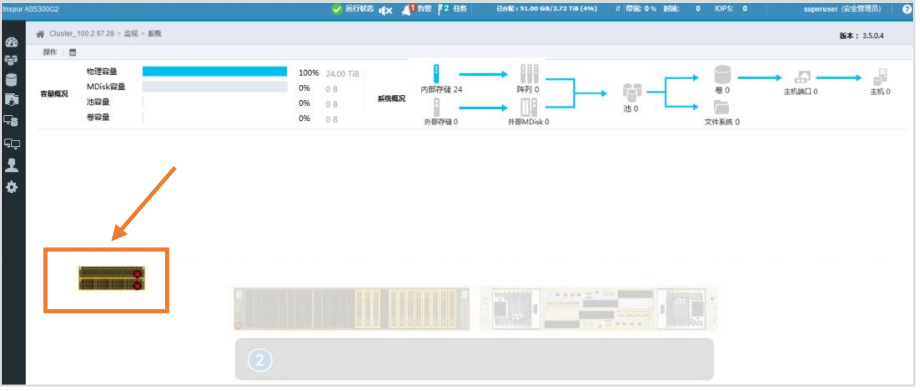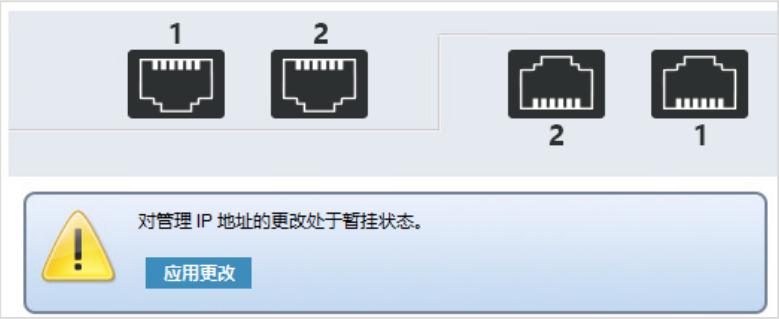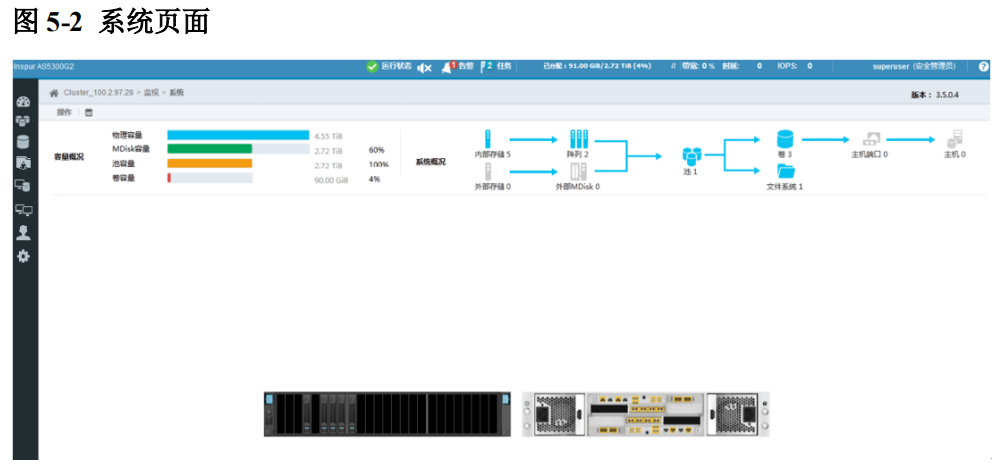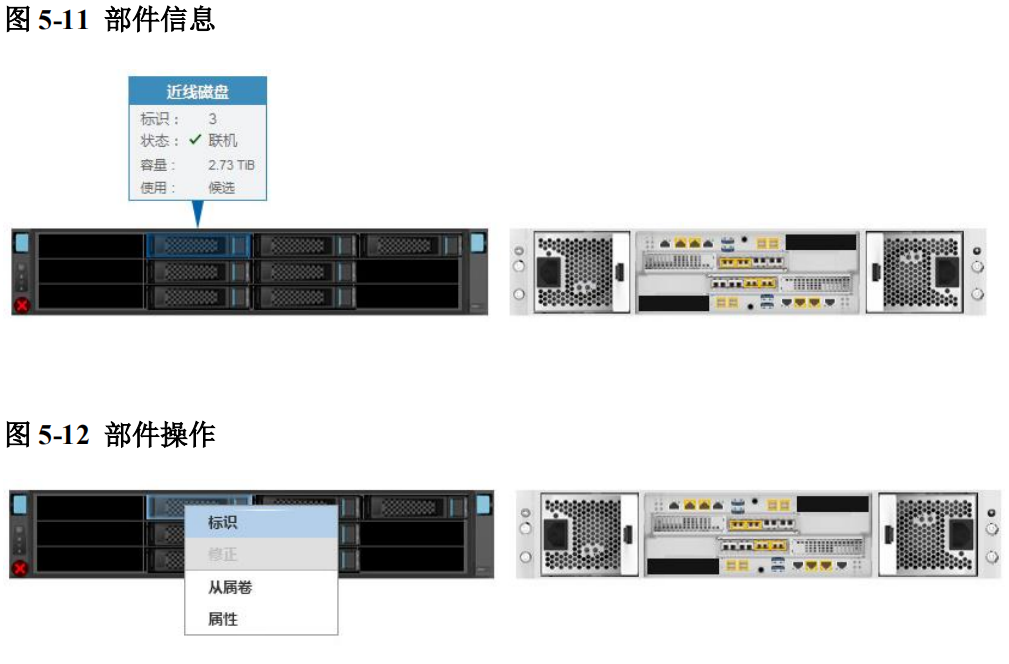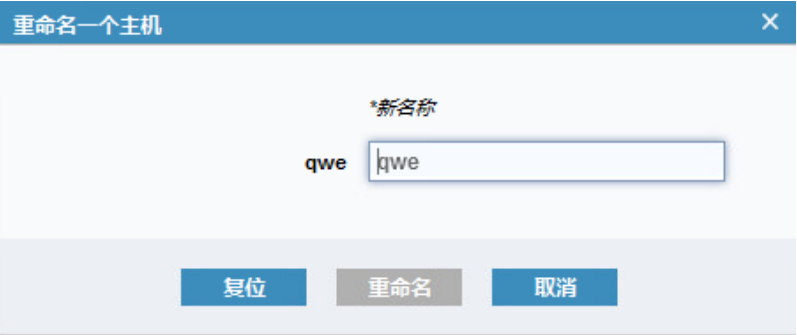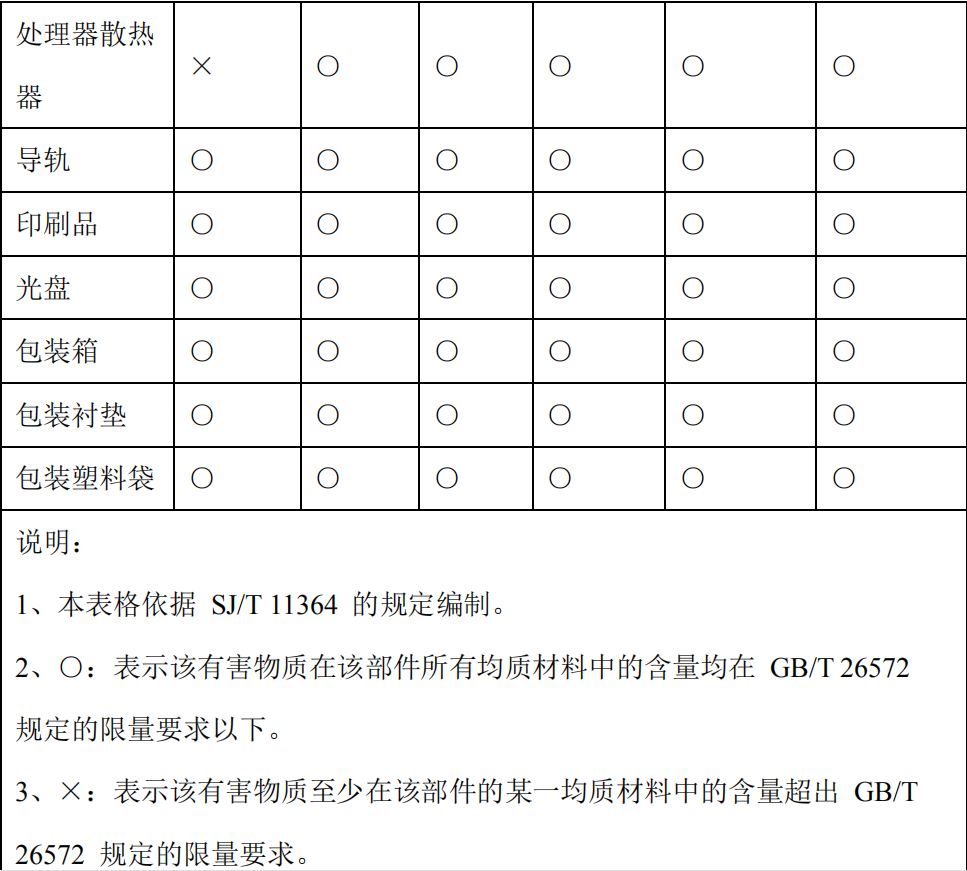1.1 产品概述
浪潮 AS2150G2 是一款定位于小型企业级应用环境、面向结构化数据处理应用的存储系统。凭借业界 8GB&16Gb FC、1GB&10GB iSCSI、12Gb SAS、PCIe3.0主流协议,并且可以融合 IP SAN 和 FC SAN 的硬件平台,以及智能直观的管理软件,AS2150G2 企业级存储系统在性能、功能、可靠性和易用性上都达到了业界同档次产品中的高水准,满足小型数据库 OLTP/OLAP、虚拟化等各种应用下的数据存储、数据备份以及数据容灾需求,广泛适用于政府、金融、企业、能源、医疗、教育等行业。
1.2 基本应用场景
最基本的应用场景如图 1-1 所示。
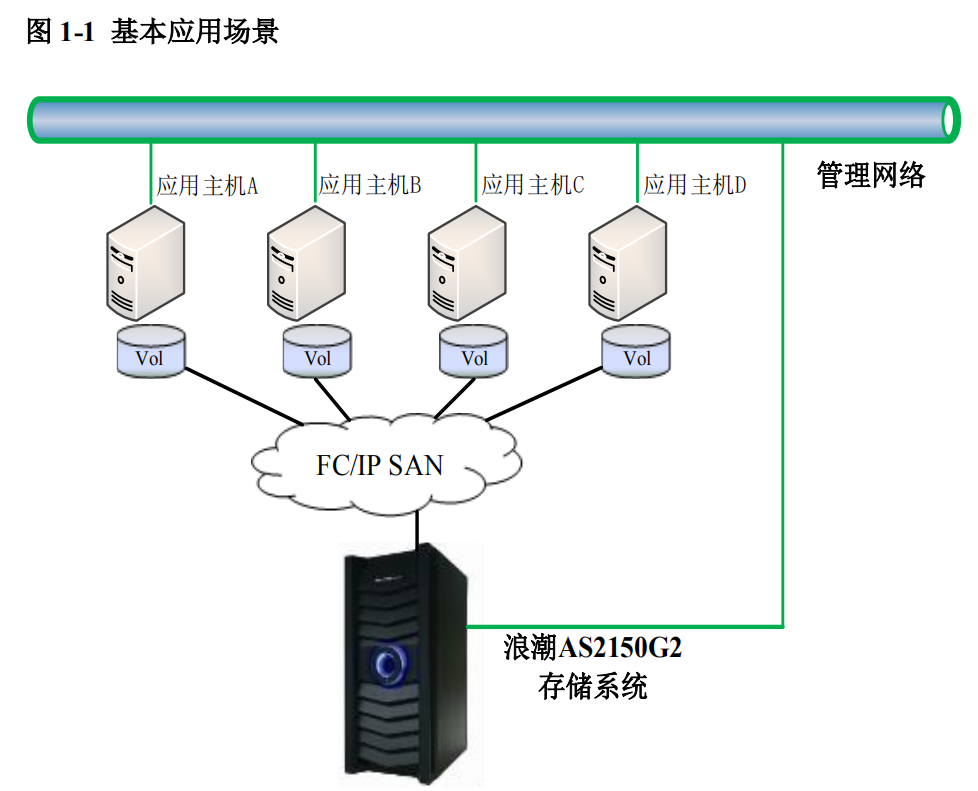
在连接应用主机时,可以通过 FC、iSCSI 协议实现。为了避免网络的单点故障,可以配置两个交换机,并且通过每一个交换机都可以实现存储与应用主机的通信。
FC 协议
FC 采用光纤和同轴电缆可实现远距离的高速数据传输。FC 用于需要增强可扩展性和高性能的数据库服务器。
iSCSI 协议
iSCSI 是将 SCSI 命令封装在 IP 包内通过以太网进行传输的通信协议。与 FC相比,iSCSI 的安装成本更低,网络配置更加易于更改,因此,iSCSI 普遍用于大型公司的分支机构以及可扩展性和成本效益比性能更为重要的中小型公司。
每个指示灯均可显示几种状态中的一种,如表 2-1 中所述。
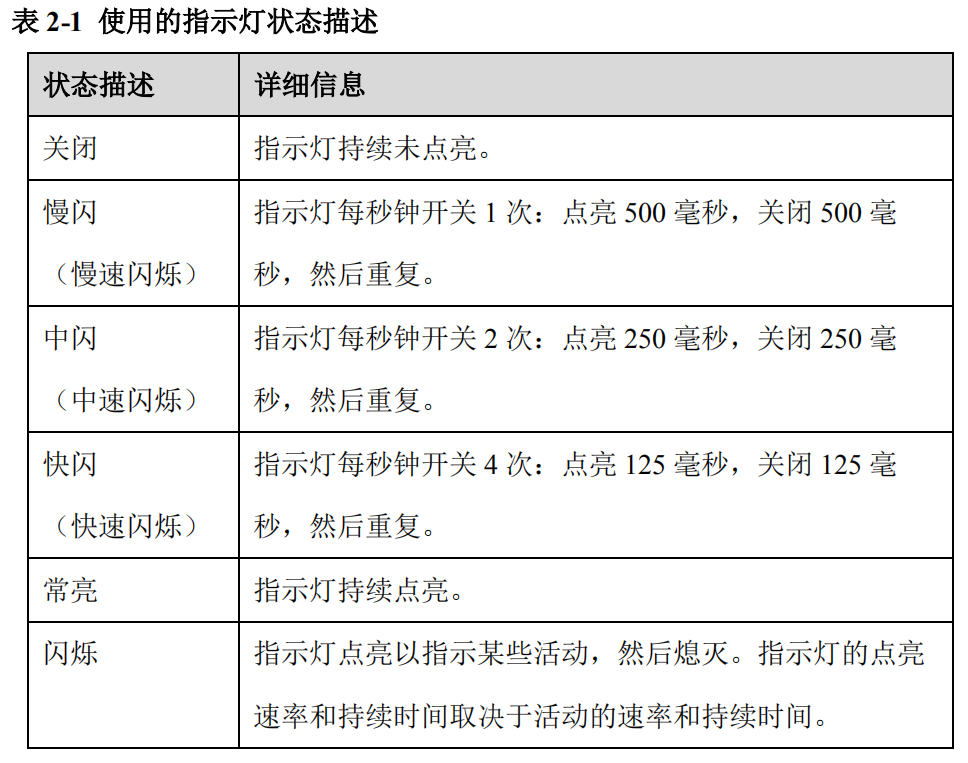
说明:慢闪、中闪、快闪仅是这三种闪烁状态的速率相对而言。
2.1 前面板指示灯
2U12 盘位、2U25 盘位的控制柜和硬盘扩展柜,前面板指示灯是相同的,位于挂耳的位置。前面板还包含硬盘的指示灯,详细信息请参考错误!未找到引用源。章节。
前面板挂耳指示灯以 2U25 盘位为例,示意图如图 2-1 所示,指示灯介绍如表 2-2所示。

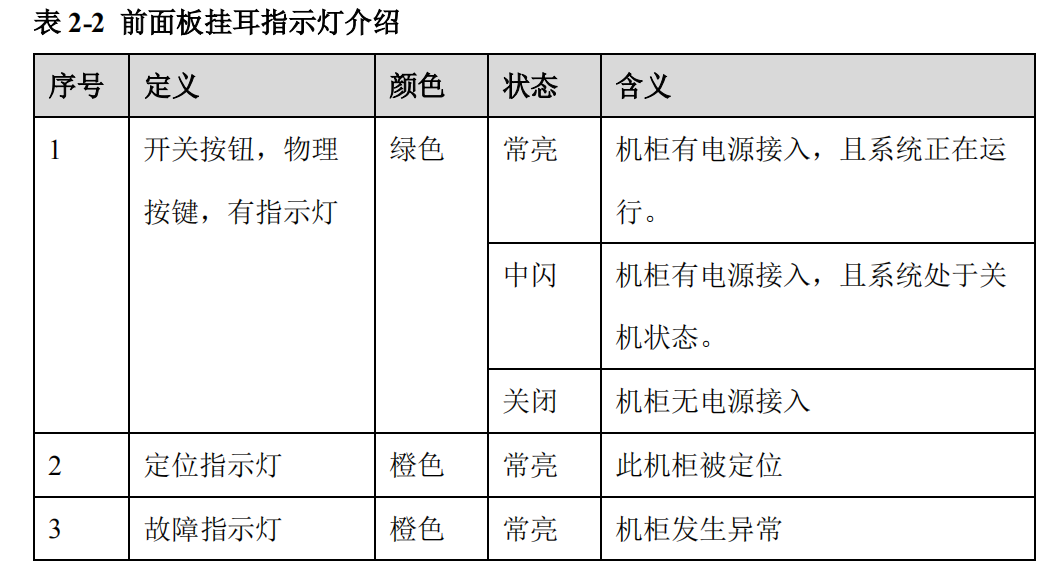
2.2 控制器/IO 模块指示灯
控制器指示灯2U12 盘位、2U25 盘位的控制柜,使用相同规格的控制器,指示灯的定义和颜色也都相同。控制器指示灯如图 2-2 所示,指示灯介绍如表 2-3 所示。

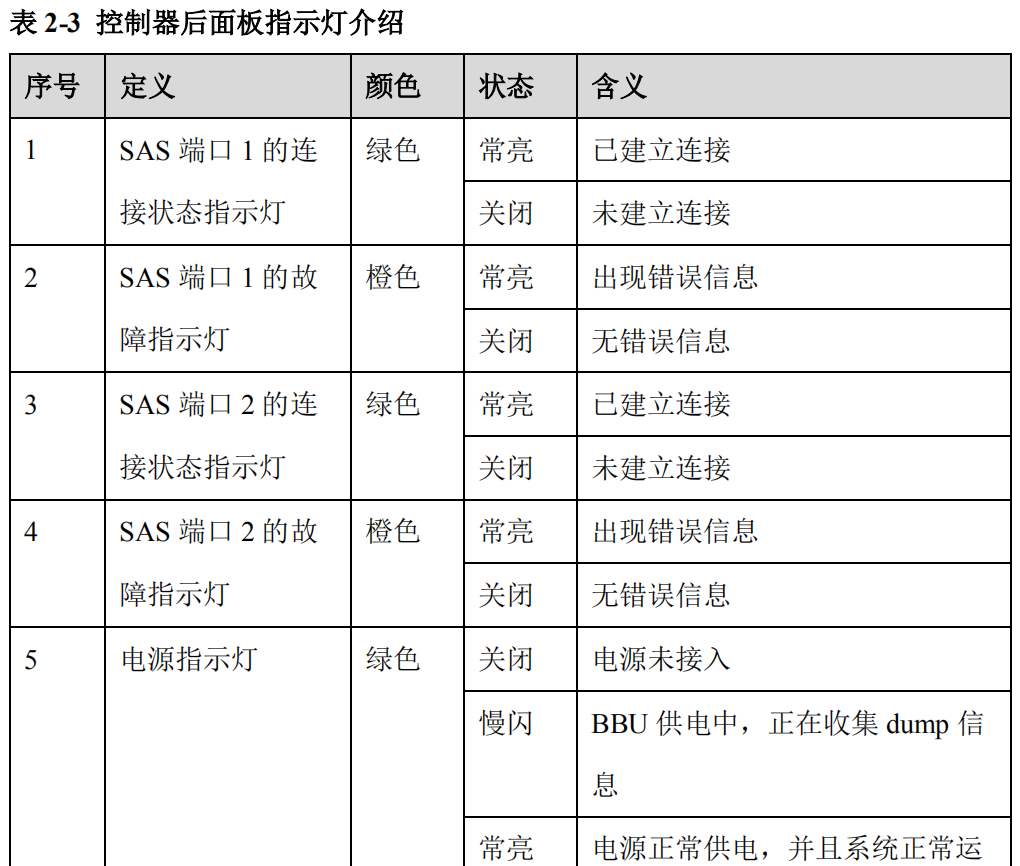
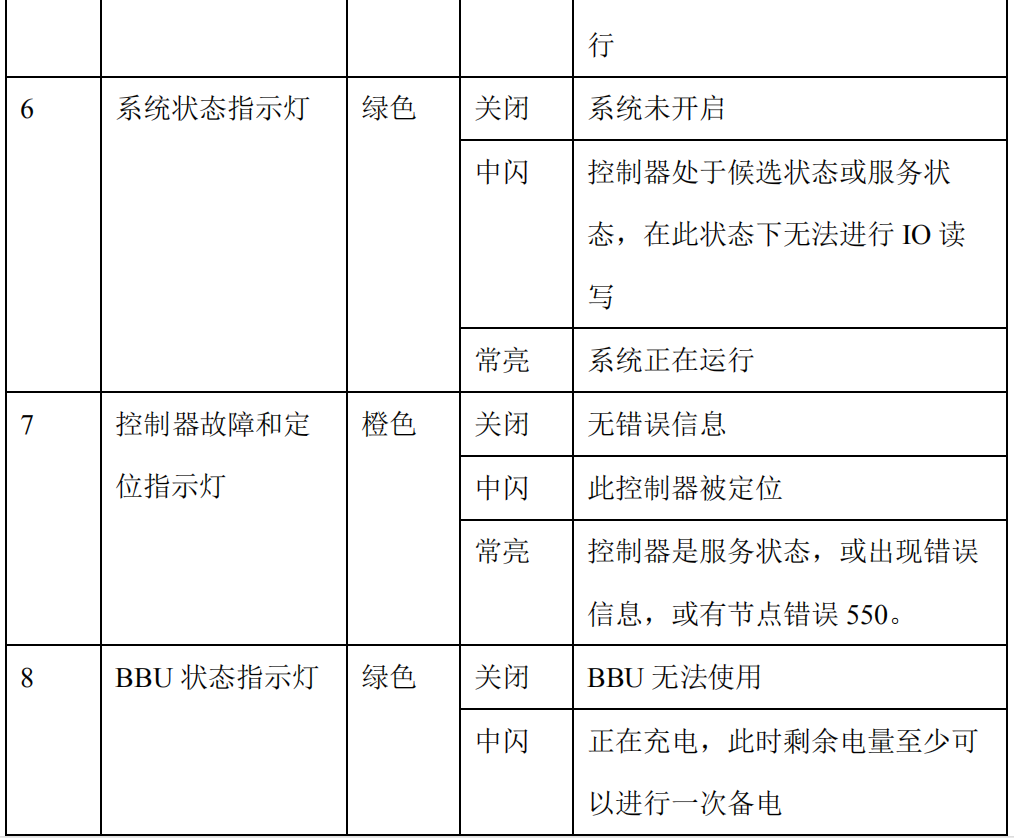
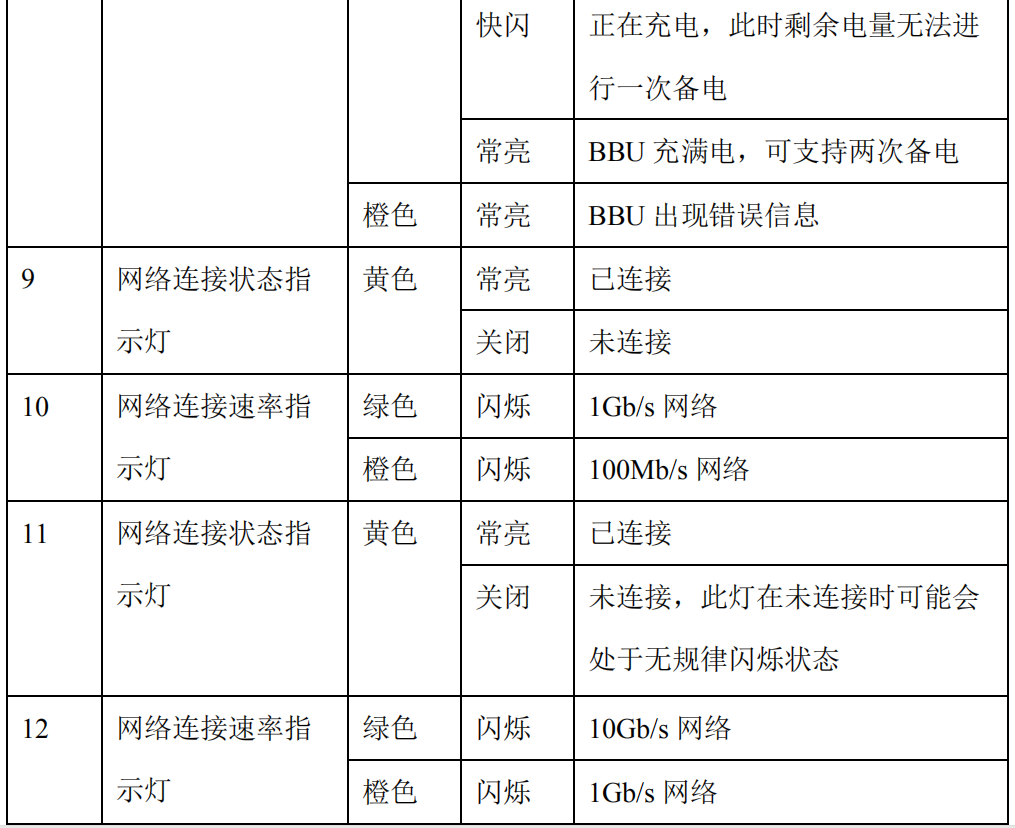
模块指示灯
2U12 盘位和 2U25 盘位的硬盘扩展柜,使用相同规格的 IO 模块,指示灯的定义和颜色也都相同。IO 模块的指示灯如错误!未找到引用源。所示,指示灯介绍如错误!未找到引用源。所示。



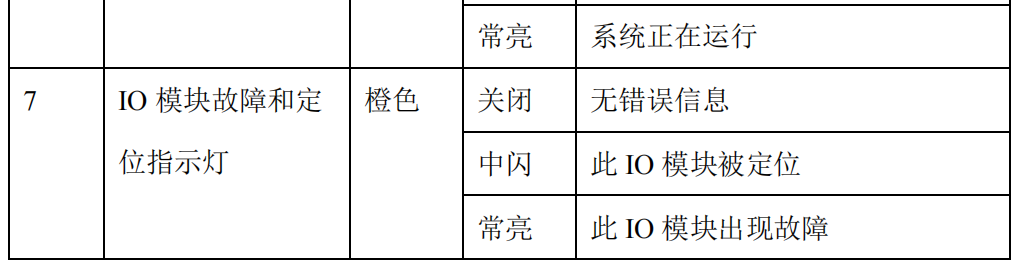
2.3 电源、风扇指示灯控制柜电源、风扇指示灯
2U12 盘位、2U25 盘位的控制柜,电源与风扇的指示灯意义是相同的。示意图如图2-4、错误!未找到引用源。所示,指示灯介绍如表 2-5

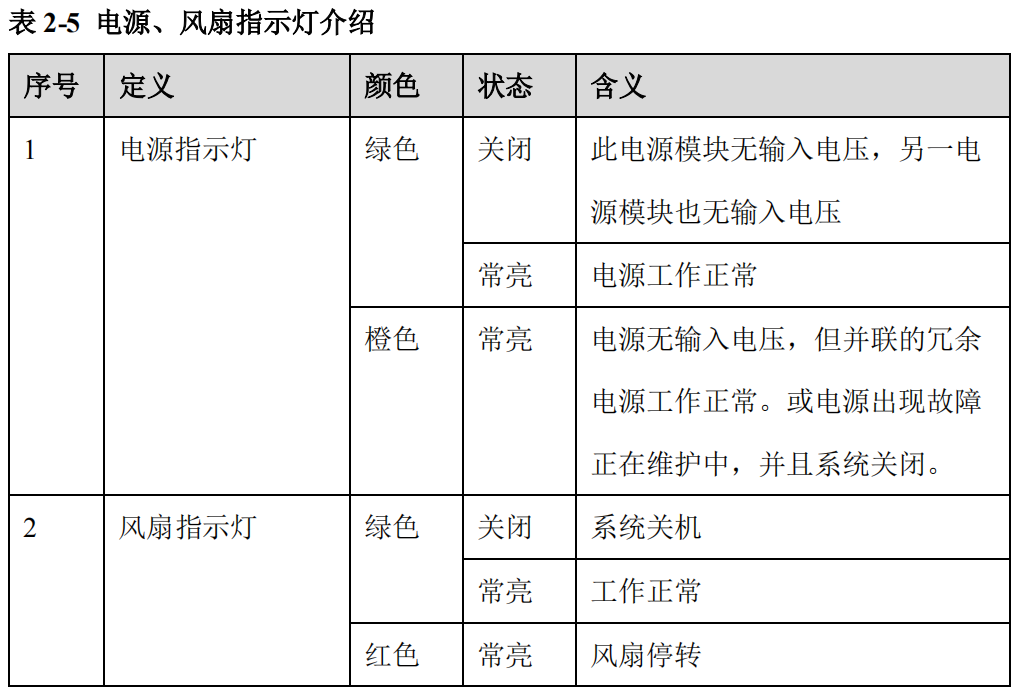
控制柜与硬盘扩展柜的连接方式是从控制柜开始上下两级对称扩展,控制柜的两个SAS 端口分别去连接硬盘扩展柜的 SAS 端口 1(in),硬盘扩展柜的 SAS 端口 2(out)与下一级硬盘扩展柜的 SAS 端口 1(in)连接,以此类推。具体的 SAS 端口标识请根据实物的标签进行确认。连接方法如图 3-1、图 3-2、图 3-3 所示。
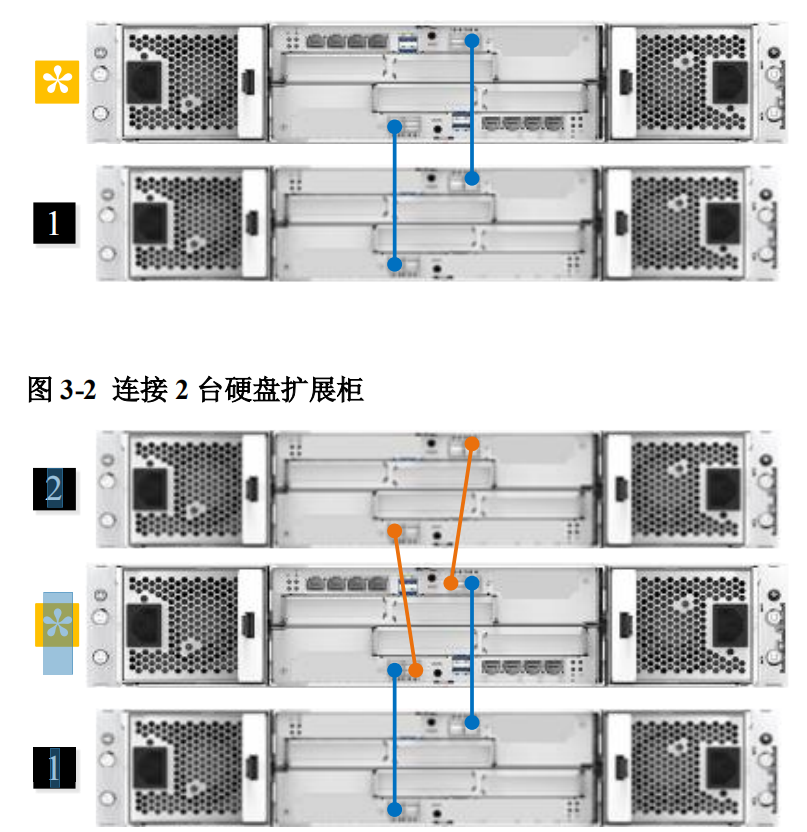
在实际的应用环境中,每个 I/O group 的控制柜与扩展柜连接时,需要考虑空间问题,大型的数据中心机柜的高度一般为 37U、42U,如果每个 I/O group 的机器无法部署在一个大机柜中时,可以跨大机柜部署,但是请选择合适长度的 SAS 线缆,以满足部署需求。SAS 线缆的长度有三种规格:1m、3m、5m。AS2150G2 的连接方式只需要相邻的机器(控制柜或扩展柜)之间连接 SAS 线缆,当把机器部署到大机柜中时,需要考虑 SAS 线缆的长度。
不跨机柜的情况下,如图 3-1、图 3-2、图 3-3 中所示,使用 1m 线缆即可。
不跨机柜,但是相邻机器位置较远时,如相连接的两台机器位于机柜的最顶部和最下部,需要使用 3m 线缆。可根据用户的实际环境进行规划。
跨机柜情况下,尽量保持所有的机器在机柜中的位置部署呈一条线的状态。如一台 AS2150G2 的 2U 控制柜连接 20 台 2U 扩展柜的情况,如图 3-4 所示。
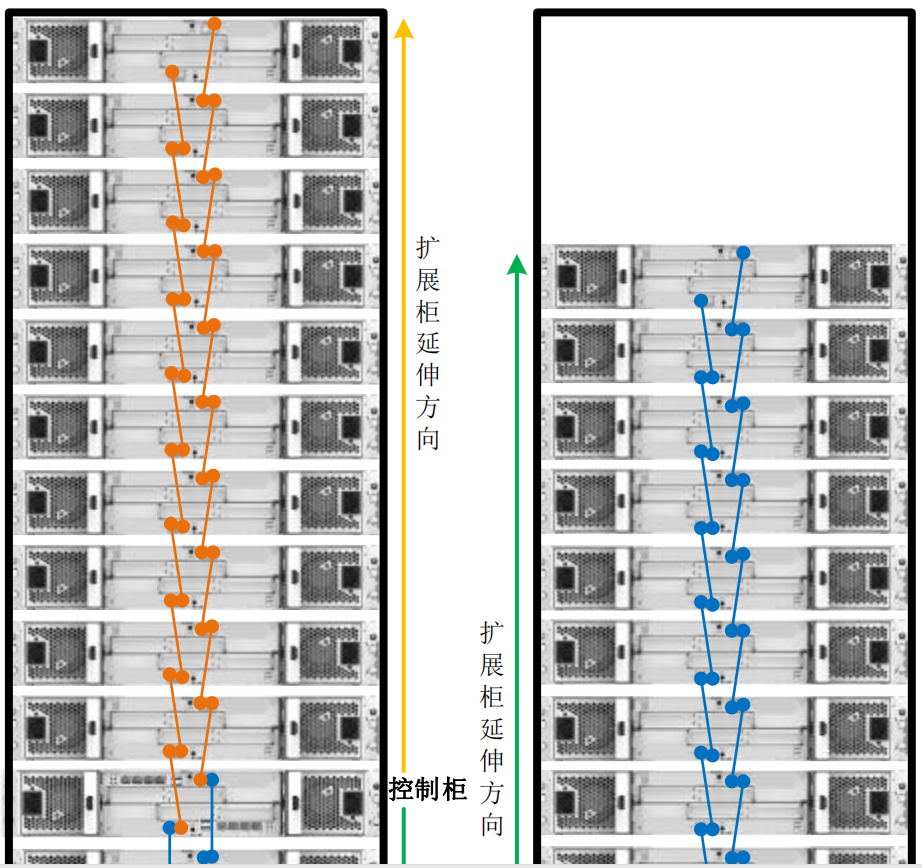
其中,两个机柜最下部的两台机器之间,需要较长的线缆,可根据用户现场环境考虑 SAS 线缆的长度,可使用较长的 3m 或 5m 线缆。
4.1 网络需求
在使用存储以前,首先需要规划存储的网络需求和相关的存储服务需求。同时,网络规划包含 IP 地址、网关、防火墙配置等,来提供所需服务的访问和网络安全。前提条件在初始化系统以前,请保证存储控制柜和硬盘扩展柜连接正确,以太网和 FC 网络都连接正确。还需要提前规划以下内容:
License 许可
License 决定是否允许使用以下功能:自动分层、远程复制。
IPv4 地址
系统管理 IP:每一个集群系统至少有 1 个地址,用来管理和配置存储系统。每个集群系统最多可以设置 2 个管理 IP。
服务 IP:至少有 2 个地址,每个控制器上都至少有一个服务地址。每控制器最多可以设置 2 个服务 IP。
子网掩码
IPv4 网关
IPv6 地址:
系统管理 IP:每一个集群系统至少有 1 个地址,用来管理和配置存储系统。每个集群系统最多可以设置 2 个管理 IP。
服务 IP:至少有 2 个地址,每个控制器上都至少有一个服务地址。每控制器最多可以设置 2 个服务 IP。
IPv6 的前缀
IPv6 网关
GUI 需求
实现对存储系统的配置与管理,是支持 GUI 界面的,在浏览器的地址栏输入存储系统的管理 IP 地址即可。GUI 管理界面是在初始化配置完成后才可进入的,初始化配置请参考 4.2 章节。为了实现更好的界面体验,请使用支持的浏览器:
Mozilla Firefox 49
Mozilla Firefox Extended Support Release (ESR) 45
Microsoft Internet Explorer (IE) 11 and Microsoft Edge
Google Chrome 54要配置 Web 浏览器,请执行以下步骤:
1. 启用 Web 浏览器的 JavaScript。
对于 Mozilla Firefox,缺省情况下,JavaScript 已启用且无需其他配置。
对于在 Microsoft Windows 10 上运行的 Microsoft Internet Explorer (IE) 11 和Microsoft Edge,缺省情况下已启用 JavaScript,并且无需其他配置。对于在 Microsoft Windows 7 上运行的 Microsoft Internet Explorer (IE):
a. 在 Internet Explorer 中,单击“工具 > Internet 选项”。
b. 单击“安全设置”。
c. 单击“Internet”,选择 Internet 区域。
d. 单击“自定义级别”。
e. 向下滚动至“脚本”部分,然后在“活动脚本”中单击“启用”。
f. 单击“确定”,关闭“安全设置”。
g. 单击“是”,确认对区域所做的更改。
h. 单击“确定”,关闭“Internet 选项”。
i. 刷新浏览器。
对于在 Microsoft Windows Server 2008 上运行的 Microsoft Internet Explorer
(IE):
a. 在 Internet Explorer 中,单击“工具 > Internet 选项”。
b. 单击“安全”。
c. 单击“受信任的站点”。
d. 在“受信任的站点”对话框中,验证管理 GUI 的 Web 地址是否正确,然后单击“添加”。
e. 验证是否已将正确的 Web 地址添加到“受信任的站点”对话框。
f. 单击“受信任的站点”对话框上的“关闭”。
g. 单击“确定”。
h. 刷新浏览器。
对于 Google Chrome:
a. 在 Google Chrome 浏览器窗口中的菜单栏上,单击“设置”。
b. 单击“显示高 级设置”。
c. 在“隐私”部分中,单击“内容设置”。
d. 在“JavaScript”部分中,选择“允许所有站点运行 JavaScript”。
e. 单击“确定”。
f. 刷新浏览器。
2. 启用 Web 浏览器中的 cookie。
对于在 Microsoft Windows 10 上运行的 Microsoft Internet Explorer (IE) 11 和Microsoft Edge,缺省 情况下已启用 Cookie,并且无需其他配置。对于 Mozilla Firefox:
a. 在 Firefox 浏览器窗口的菜单栏上,单击“工具 > 选项”。
b. 在“选项”窗口中,选择“隐私”。
c. 将“Firefox 将会”设置为“使用自定义历史记录设置”。
d. 选择“接受站点的 cookie”,启用 cookie。
e. 单击“确定”。
f. 刷新浏览器。
对于 Microsoft Internet Explorer:
a. 在 Internet Explorer 中,单击“工具 > Internet 选项”。
b. 单击“隐私”。在“设置”下,将滑块移至底部以允许所有 cookie。
c. 单击“确定”。
d. 刷新浏览器。
对于 Google Chrome:
a. 在 Google Chrome 浏览器窗口中的菜单栏上,单击“设置”。
b. 单击“显示高 级设置”。
c. 在隐私部分中,单击“内容设置”。
d. 在“Cookies”部分中,选择“允许设置本地数据”。
e. 单击“确定”。
f. 刷新浏览器。
3. 在 Windows 2012 上运行的 IE 10 和 11 上启用文件下载。
a. 在 Internet Explorer 中,单击“工具 > Internet 选项”。
b. 在“Internet 选项”窗口中,选择“安全”选项卡。
c. 在“安全”选项卡上,单击“Internet 区域”。
d. 单击“自定义级别”,以自定义该区域的安全级别。
e. 向下滚动至“下载”并选择“文件下载”下的“启用”。
f. 单击“确定”。
g. 单击“是”,进行确认。
h. 单击“确定”,关闭“Internet 选项”。
对于在 Microsoft Windows 10 上运行的 Microsoft Internet Explorer (IE) 11 和
Microsoft Edge,缺省情况下已启用文件下载,并且无需其他配置。
4. 启用脚本以禁用或替换上下文菜单。(仅限 Mozilla Firefox)。
对于 Mozilla Firefox:
a. 在 Firefox 浏览器窗口的菜单栏上,单击“工具 > 选项”。
b. 在“选项”窗口中,选择“内容”。
c. 单击“启用 JavaScript”设置旁边的“高 级”。
d. 选择“禁用或替换上下文菜单”。
e. 单击“确定”,关闭“高 级”窗口。
f. 单击“确定”,关闭“选项”窗口。
g. 刷新浏览器。
5. 启用 TLS 1.1/1.2(仅限 Microsoft Internet Explorer 9 和 10)。
对于 Microsoft Internet Explorer:
a. 打开 Internet Explorer,选择“工具 > Internet 选项”。
b. 选择“高 级”页签。
c. 滚动到“安全”部分。
d. 选中“使用 TLS 1.1”和“使用 TLS 1.2”复选框。
缺省情况下,IE 11 和更高版本以及 Microsoft Edge 启用了 TLS 1.1/1.2。
4.2 初始化配置
在机器出厂时,系统是没有经过初始化的,需进行初始化配置以建立集群系统。
使用技术员端口初始化系统
初始化配置步骤如下:
1. 通过物理端口连接存储系统。
准备一台 PC 或笔记本电脑,用一根网线,直接将 PC 或笔记本电脑与上控制器(在初始化完成后,被连接的控制器会被系统默认指 定为 node1,因此为了保证控制器在系统内的编号与物理编号一致,请连接上控制器)的技术员端口连接图 4-1 标明了存储系统的技术员端口位置。这个端口的 IP 是 DHCP 模式,所以与其直连的 PC 或笔记本电脑的端口 IP 也可以是 DHCP 模式。同时,一个新的存储节点默认 IP 是 192.168.0.1,所以也可以设置 PC 或笔记本电脑的 IP 为静态的 192.168.0.A(A 为 2-254 之间的整数)。

2. 通过浏览器输入技术端口的 IP 进入存储的初始化界面。
a) 查看 PC 或笔记本电脑通过网线直连到存储的端口 IP。
这个端口会自动获取一个 IP 地址,如 192.168.0.A(A 为 2-254 之间的整数),这个 IP 地址是存储系统分配的。
这个端口如果没有获取到存储系统分配的 IP 地址,请手动设置一个静态 IP,如 192.168.0.A(A 为 2-254 之间的整数)。
b) 在 PC 或笔记本电脑端打开浏览器。
如果 PC 或笔记本电脑的地址是自动获取的,在地址栏输入http://install 或 http://192.168.0.1 地址,就会自动跳转到初始化界面。
如果 PC 或笔记本电脑的地址是手动配置的静态 IP,在地址栏输入http://192.168.0.1 地址,就会自动跳转到初始化界面。

b) 我们是配置一个新系统,所以选择头一个选项并单击“下一步”,如图 4-3所示。

c) 设置系统的集群 IP 地址,可以选择 IPv4 或者 IPv6。如图 4-4 设置了 IPv4的地址。这个集群 IP 地址就是管理 IP 地址。
d) 进入任务生效的过程页面,任务完成后,如图 4-5 所示,单击“关闭”。
使用服务助手初始化系统在使用服务助手初始化系统,需要保证系统的两个节点均为候选状态。机器出厂时会给每个控制器的端口 1 分配缺省的服务 IP,如表 4-1 所示。如果从未配置过控制器的服务地址,那么请尝试使用缺省的地址。
1. 通过物理端口连接存储系统。
准备一台 PC 或笔记本电脑,用一根网线,直接将 PC 或笔记本电脑与上控制器的端口 1 直接连接或通过网络交换机连接。标明了存储系统的端口 1的位置。这个端口的 IP 是静态的 192.168.70.10,所以与其连接的 PC 或笔记。本电脑的端口 IP 也应该设置为静态的 192.168.70.A(A 为 1-254 之间的整数,但不能取值为 10 和 11)。
2. 通过浏览器输入控制器的服务 IP 进入服务助手的初始化界面。
a) 检查 PC 或笔记本电脑的网络能与控制器的服务 IP 网络连通,可使用 ping命令验证。
b) 在 PC 或 笔 记 本 电 脑 端 打 开 浏 览 器 , 在 地 址 栏 输 入http://192.168.70.10/service 地址,就会跳转到服务助手界面。
c) 在左侧的菜单栏选择“管理系统”选项。
d) 在管理系统页面,输入需要创建集群系统的名称、集群 IP 地址信息。
e) 单击“创建系统”后,会弹出以下页面,该过程为创建集群系统的过程,会重启服务进程,需要等待 2 分钟,即可再次登录服务助手页面。
f) 再次登录到次控制器的服务助手页面,可以查看到每个节点的状态为“活动”,即集群创建成功。
4.3 系统配置系统配置向导
1. 通过管理 IP 连接存储时(通过 port1 管理存储),显示存储系统的登录页面
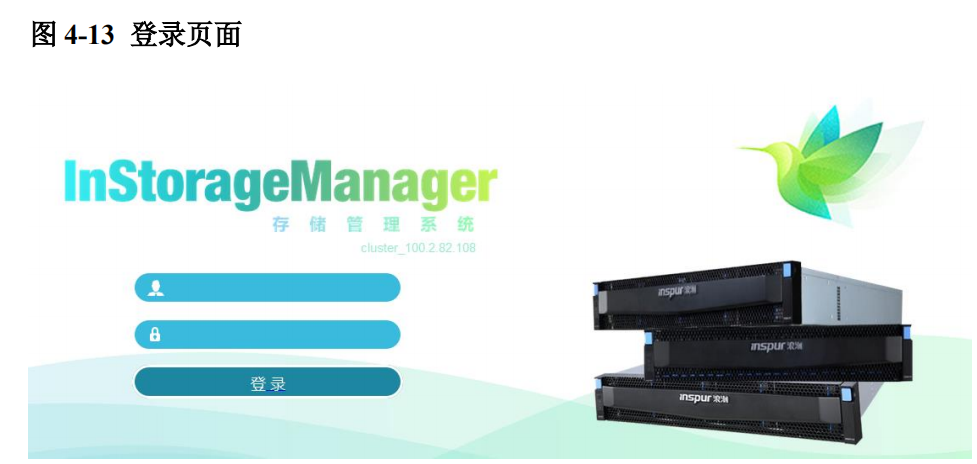
说明:
出厂时,存储系统仅有一个 superuser 用户,可通过 superuser 创建相关用户组及用户
superuser 的默认密码是 passw0rd(是数字 0,不是字母 O)
2. 输入“用户名”和“密码”,单击“登录”,系统设置的欢迎页面弹出
3. 更改密码界面弹出,对 superuser 的初始密码进行修改,输入新的密码并确认密码,密码长度为 6-63 个字符,密码不能以空格开头或者结尾。
4. 设置系统名称界面弹出,我们可以对系统进行重新命名,如图 4-16 所示,单击“应用并继续”。
5. 许可功能界面弹出,可在此界面输入您所购买的、并已经授权的功能的 License。
6. 日期和时间界面弹出,如图 4-18 所示。手动选项的日期和时间是按照管理客户端(配置此过程正在使用的客户端)的时间自动生成的,并且不能使用 24小时制。推荐使用 NTP Server 选项,所有的客户端和存储设备同步于时间服务器,有助于日志和故障分析。单击“应用并继续”。
7. 填写系统位置信息界面弹出,如图 4-19 所示,请按照提示填写相关信息,每个信息都不能为空。单击“下一步”继续。
8. 联系人信息填写界面弹出,此联系人推荐填写系统的管理员,以便在系统出现问题时,能够及时解决。如图 4-20 所示,请按照提示填写相关信息,单击“应用并继续”。
9. 电子邮件服务器信息填写界面弹出,如图 4-21 所示,填写邮箱服务器的 IP 地址和端口号,这个是可选填写,但是建议填写上,自动通报和时间通知是通过这个邮件服务器进行发送的。
10. 可选:单击“Ping”检查存储的网络是否与已有的邮箱服务器连通。
11. 单击“应用并继续”。
12. 摘要页面弹出,总结前面所有的配置信息,如图 4-22 所示,单击“完成”。
13. 系统界面弹出,如图 4-23 所示,展示了 2U 控制柜时的系统页面,此时即完成配置操作。
此时配置的系统仅由包含用于初始化系统的控制器的控制柜,和在初始化系统以前就与此控制柜连接好 SAS 线缆的扩展柜(一个或多个)组成。如果您需要另外添加扩展柜(在初始化系统完成后重新连接的扩展柜),则必须手动添加它们,请参考以下章节。

此时配置的系统仅由包含用于初始化系统的控制器的控制柜,和在初始化系统以前就与此控制柜连接好 SAS 线缆的扩展柜(一个或多个)组成。如果您需要另外添加扩展柜(在初始化系统完成后重新连接的扩展柜),则必须手动添加它们,请参考以下章节。
添加扩展柜
在系统初始化过程中,如果控制柜后端已经连接好了扩展柜,那么在初始化时,扩展柜会自动添加到系统中。如果在初始化操作完成后,或在添加控制柜操作完成后,又重新连接了扩展柜到相应的控制柜,在GUI界面的系统界面会显示空的扩展柜。
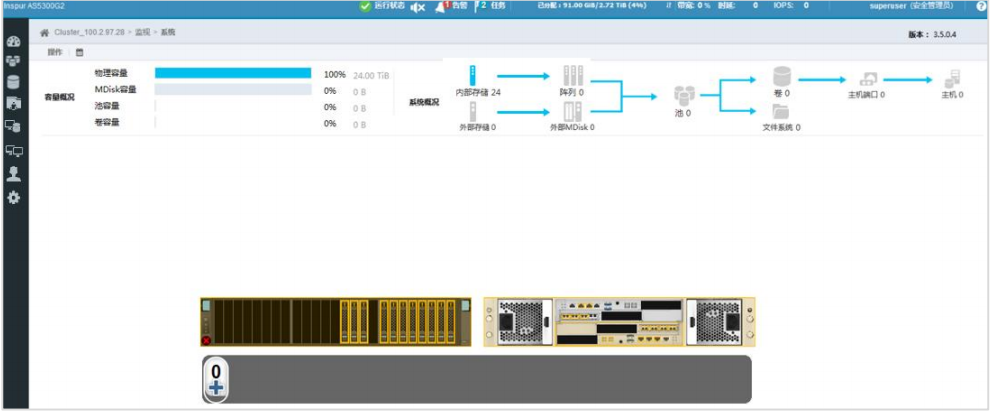
请参考以下步骤,已完成添加扩展柜的操作。
1. 单击空的扩展柜盒子,或单击左上角的“操作 > 添加机柜”,选择“添加机柜”。系统弹出可添加的扩展柜的详细信息对话框。
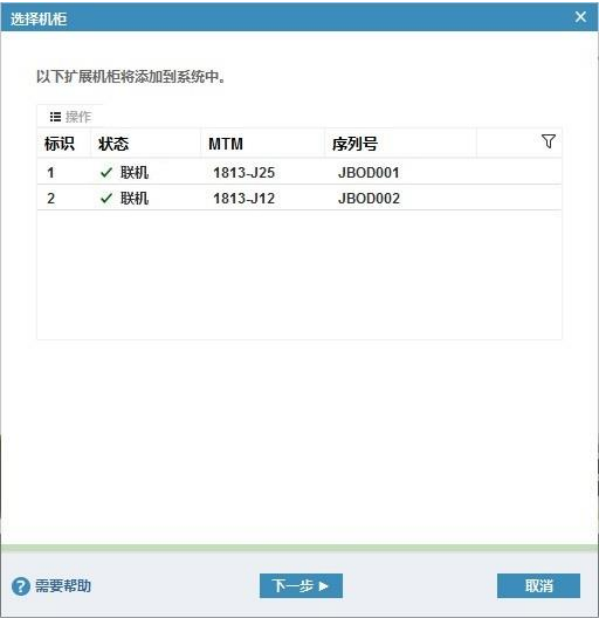
2. 单击“下一步”,并浏览总结对话框的信息,单击“完成”即可完成添加扩展柜的操作。
3. 如果添加了 2 台或以上数量的扩展柜,则会重叠显示,并在扩展柜的左侧显示此控制柜下的扩展柜数量.
4. 单击扩展柜部分,会弹出所有扩展柜的页面。如图 4-28 所示。在左侧的扩展柜列表中,可单击某一个扩展柜,以查看详细信息。
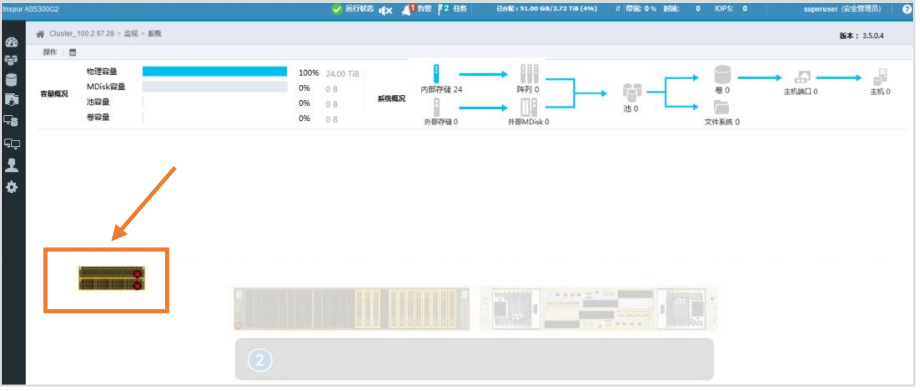
4.4 使用 IPv4 或 IPv6 网络
在双网络环境中您可以使用 IPv4 或 IPv6 网络。并且两者之间的转换过程是没有中断的。如果存储端使用的是 IPv6 地址,并且您想远程连接到存储,那么管理服务器端也需要支持并且配置好了 IPv6 网络。
从 IPv4 网络迁移到 IPv6 网络
在管理服务器客户端,配置上 IPv6 地址。如下所示,在管理服务器端配置了 IPv4和 IPv6 地址。
在存储端配置 IPv6 地址,操作步骤如下:1. 选择“设置 > 网络”
2. 选择“管理 IP 地址”
3. 请执行以下步骤:
a) 勾选“显示 IPv6”复选框。
b) 输入 IPv6 地址。
c) 输入 IPv6 网关。
d) 输入 IPv6 前缀,值可以是 0-127。
e) IPv4 地址可以选择保留或者删除。
f) 单击“确定”。
4. 如图 所示,弹出一个确认对话框,单击“应用更改”,由后台进程执行配置更改操作。
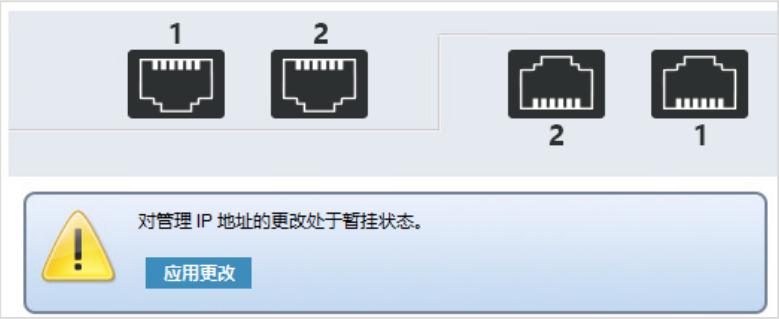
后续处理
请检验存储端的 IPv6 地址有没有生效。可以通过在管理服务器端的浏览器中输入存储的 IPv6 地址来连接管理页面方式检验。
从 IPv6 网络迁移到 IPv4 网络
从 IPv6 网络迁移到 IPv4 网络的操作与 4.4.1 章节介绍的操作时一样的,只不过是添加 IPv4 地址、删除 IPv6 地址。
4.5 其他操作
以下操作在使用前是可选的操作,但是强烈建议您在配置阶段能够完成它们。
1. 配置通过 SSH 连接命令行界面的用户名和密码,请参考 CLI 用户手册。
2. 配置用户权限和授权,在第 5 章节会介绍。
3. 设置事件通知和报告,在第 5 章节会介绍。
5.1 登录管理页面
使用存储系统兼容的浏览器,输入在初始化过程中设置的管理 IP 地址,即可进入存储系统的登录页面

说明:superuser 的默认密码是 passw0rd(是数字 0,不是字母 O)
我们建议每个管理员都拥有独立的账号密码。默认的账号密码应该只授权给一个管理员,或只用来处理紧急事务,禁止其他人员远程访问或修改默认密码。这样做有助于识别设备上的工作人员,并跟踪系统的所有重要变化。superuser 用户应该仅用于初始化配置。
成功登录后,进入系统页面。如图 5-2 所示。
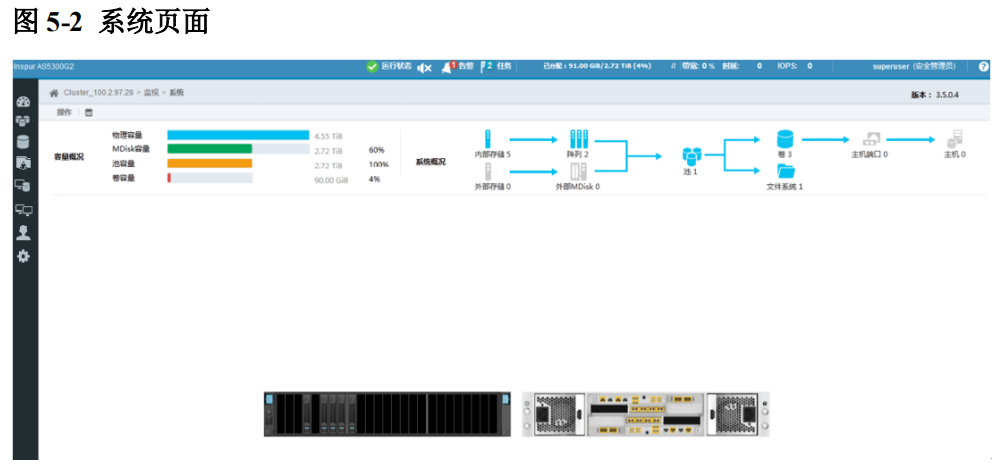
说明:系统页面的设备视图区域会匹配实际的物理设备,此处展示的是 2U 控制柜的页面。
5.2 系统页面
系统页面有五个主要组成部分,如图 5-3 所示。
1 系统信息
顶部是系统信息栏,包括运行状态、告警、任务、容量使用情况、系统性能、当前登录的账号及帮助信息。
运行状态
显示当前系统运行的健康状况,提示系统管理员有需要注意的关键错误或警报。显示绿色图标,表示系统正常;显示红色图标,表示系统出现了紧急警报;显示黄色图标,仅代表警告。将鼠标悬停在红色或黄色图标上,即可显示警报列表,单击警报列表的任意一项,即可打开警报详细信息页面。
声音告警
当声音告警状态图标为“ ”,且系统告警统计数量大于 1,则播放告警声(救火声),当系统告警统计数量小于 1 时,则停止播放告警声。当声音告警状态图标为“ ”,不播放告警声。
说明:
IE 浏览器下,Windowsserver 2008 及 Windows server 2008 R2 系统在开启桌面体验后,需安装相应的补丁,声音告警才能正常使用。对于 Windows Server 2008 需下载并安装 KB2117917,而 Windows Server 2008 R2,下载并安装 KB2454826 和 KB2483177。
IE 浏览器下,Windows server 2012 系统在开启桌面体验后,声音告警才能正常使用。
告警
告警仅在系统发生重要错误或警告时进行提示。将鼠标悬停在告警前的图标或告警数量上,即可显示所有的告警信息列表。
任务
提供了系统正在运行的任务信息,这些任务通常运行时间较长,例如阵列初始化、同步、重建等。将鼠标悬停在图标上,即可显示所有正在运行的任务,并可以查看每个任务的详细信息。
容量使用情况
默认显示系统已分配的存储量/总存储量和虚拟容量(精简配置、卷动态扩容和缩减)的信息。单击“ ”图标,可以在物理容量和虚拟容量之间切换。
系统性能
系统性能包括当前系统下的带宽、时延和 IOPS 信息。如图 5-9 所示(示例中没有主机 I/O,所以性能值都为空)。
2 系统菜单
包括系统菜单和功能图标,使用的主要对象是用户。用户可以通过这些菜单修改或查看系统中的任何设置或参数。包含的选项有:监视、池、卷、主机、复制服务、访问、设置,详细信息将在以下章节中进行介绍。
3 路径导航/操作
左上角显示路径导航,用户可以随时了解此时访问的完整路径。
左上角“操作”下拉列表可以进行添加机柜、重命名系统等操作。
4 容量使用/系统拓扑
展示了系统容量的使用状况,和当前存储的拓扑结构,可显示本地存储 MDisk 数量、外部存储 MDisk 数量、池数量、卷数量、主机端口数量、主机数量。
5 设备视图
页面中心的下部,展示了机柜的前视图和后视图,此区域会匹配实际的物理设备,此处展示的是 2U 控制柜的页面。将鼠标悬停在某个部件上,会显示该部件的详细信息;此时,单击鼠标右键,在弹出的下拉列表中可以对该部件进行标识等操作。
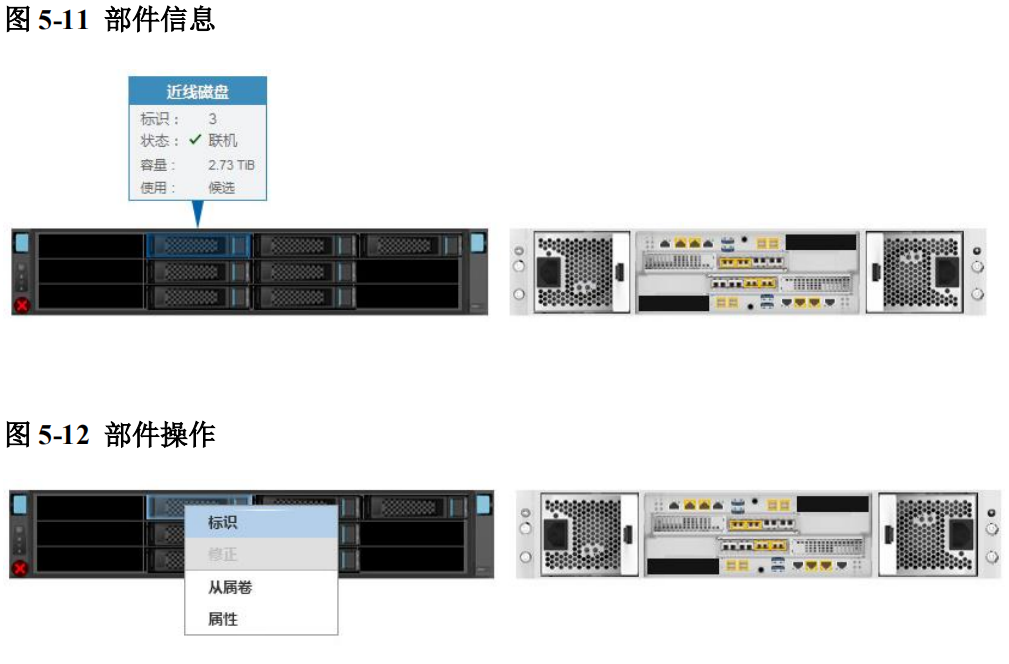
5.3 监视菜单
监视菜单位于左侧的菜单栏,从上到下是头 一个图标,将鼠标悬停在该图标上,即可显示子菜单:系统、事件、性能。
系统
系统页面即 5.2 章节介绍的内容。可以将鼠标悬停在某个部件上,该部件即被点亮,同时显示该部件的详细信息。
在指 定的机柜上鼠标右键,即可弹出系统操作的菜单
单击机柜对应的“属性”,即可显示机柜的属性信息
如果在数据中心的环境中有许多设备,不方便识别到此设备,可以通过定位前面板的硬盘指示灯,定位硬盘位置。在硬盘部件上单击鼠标右键,选择“标识”,即可定位此硬盘,如果需要取消定位,单击“关闭指示灯”即可。
5.6 主机菜单
在实际应用中,主机端是指应用服务器、生产数据的服务器,通过 FC/IP SAN 网络连接,将数据存放到存储端的空间。
主机菜单位于左侧的菜单栏,从上到下是第五个图标,将鼠标移动至主机菜单,即可显示子菜单:主机、按主机划分的端口、主机映射、按主机划分的卷。
主机
显示了所有连接到此存储并且可以被存储访问的主机,如图 5-38 所示。默认按照主机名称进行排序,您可以选择其他的参数进行主机排序。在此页面您可以添加主机,通过单击鼠标右键或单击“操作”,对指 定的主机进行管理,如重命名、修改卷映射等。

单击“添加主机”,弹出“添加主机”对话框,如图 5-39 所示。选择主机类型:光纤通道主机、iSCSI 主机,设置“名称”和“端口”等信息,单击“添加”即可。
可以对一个或多个主机同时进行重命名操作(按 Ctrl 或者 Shift 键,同时选择多个主机):单击鼠标右键,选择重命名,即可弹出重命名窗口。
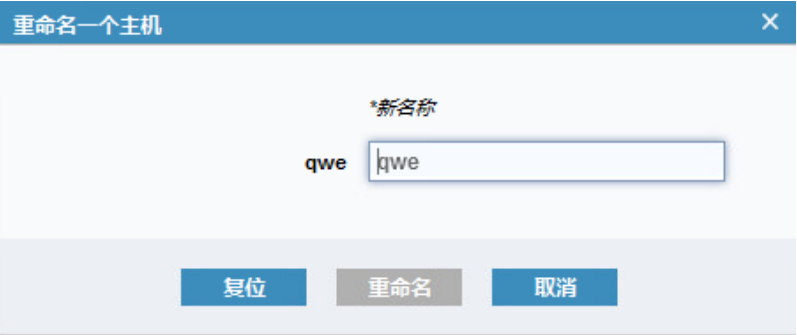
按主机划分的端口
按照主机,显示了每个主机的端口,包括端口名称、类型、状态和已登录的节点数。在此页面您可以添加、删除指 定主机的端口,也可以单击“添加主机”,继续添加主机;单击“添加”,添加 iSCSI 端口;单击“操作”,对主机进行管理。

主机映射
这个页面显示了所有的主机和卷的映射关系,默认按照主机名进行排序,在此页面可以查看每个主机映射的卷。

您可以在指 定主机记录上单击鼠标右键,选择“属性(主机)”,系统弹出主机的属性页面。属性页面包含概述、映射卷、端口定义详细信息。单击概述页面的“编辑”,可以修改基本信息。
按主机划分的卷这个菜单与“卷 > 按主机划分的卷”页面是相同的,在此不再进行介绍。
5.7 复制服务菜单
复制服务菜单位于左侧的菜单栏,从上到下是第六个图标。此菜单是针对复制功能提供的 GUI 页面。将鼠标移动至复制服务菜单,即可显示子菜单:本地复制、一致性组、本地复制映射、远程复制、伙伴关系。
本地复制
显示了所有的卷列表,以及每个卷的本地复制信息,如没有开启本地复制,则信息为空,如图 5-46 所示。可以在此页面为卷创建本地复制。当时用现有目标卷时,目标卷的所有数据将丢失,并被复制的原卷数据覆盖。
一致性组
在此页面可以显示所有的本地复制映射关系列表、一致性组的列表,以及本地复制关系所属的一致性组信息。在此页面可以创建新的一致性组,并管理本地复制映射、一致性组、以及两者之间的关系。
图 12-6 导入 MIB 文件
图 12-7 MIB Tree 显示
4. 参数设置。单击“Tools > Options”,在“General”中配置 SNMP Timeout(Second),默认 10 秒,建议根据实际情况调整(>10 秒),部分 get 命令数据很多时需要较长时间返回结果;“Agents”中新增和配置存储端的信息,只需修改存储端的读权限为 Inspur18000-public,写权限为 Inspur18000-private即可,其他无需修改。AS2150G2 基本功能配置手册175
图 12-8 SNMP 超时设置
图 12-9 存储信息配置
5. 接收存储端 trap 信息。打开“Tools > Trap Receiver”,进入 trap 界面,即可
接收存储端的 trap 消息。AS2150G2 基本功能配置手册
176
说明:
“Trap Receiver” 中 Trap port 需同存储端设置 SNMP 端口号相对应。
需要关闭防火墙,才能正常的接收 trap 消息。
图 12-10 接收存储端
为环境保护和资源循环再利用,造福人类。本产品及其包装物可进行回收处理及再利用。本产品设计为资源回收利用率不低于 80%,资源循环使用及再生率不低于70%。在产品生命周期结束时,不应与其他废弃物混合处理,您可向销售商或当地政府部门了解回收处理方法和地点,也可联系我们客服进行回收处理。